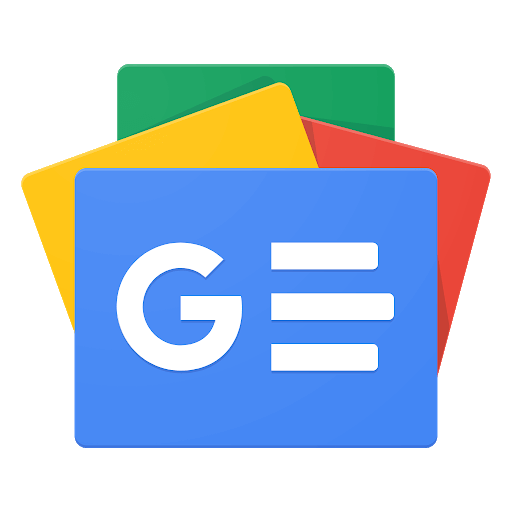Google Translate adalah salah satu alat terjemahan terpopuler di dunia, digunakan oleh jutaan orang untuk menerjemahkan teks dari satu bahasa ke bahasa lain. Salah satu fitur yang mungkin belum diketahui banyak orang adalah kemampuan Google Translate untuk menerjemahkan teks dalam foto.
Dalam artikel ini, kami akan membahas cara menggunakan Google Translate untuk menerjemahkan teks dalam foto, yang dapat sangat berguna dalam situasi-situasi di mana Anda ingin memahami teks dalam bahasa asing.
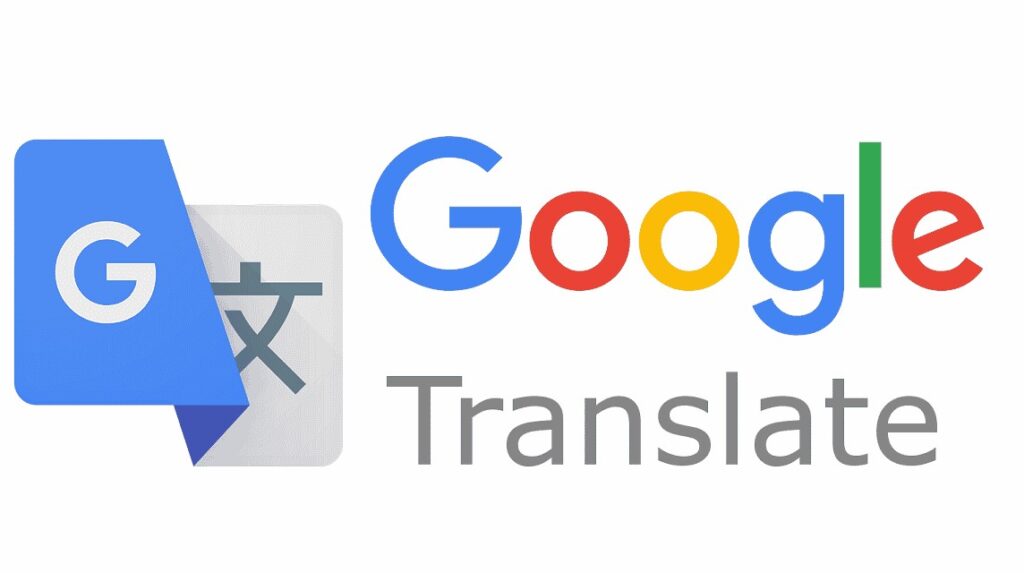
Google Translate
Google Translate adalah layanan terjemahan daring yang dikembangkan oleh Google. Layanan ini memungkinkan pengguna untuk menerjemahkan teks, kata-kata, kalimat, atau dokumen dari satu bahasa ke bahasa lain secara cepat dan mudah. Google Translate memiliki banyak bahasa yang didukung dan terus mengembangkan kemampuannya.
Cara Menggunakan Google Translate untuk Menerjemahkan Teks dalam Foto
Berikut adalah langkah-langkah untuk menggunakan Google Translate dalam menerjemahkan teks dalam foto:
- Unduh Aplikasi Google Translate: Pastikan Anda telah mengunduh aplikasi Google Translate dari toko aplikasi resmi, seperti Google Play Store untuk pengguna Android atau App Store untuk pengguna iOS.
- Buka Aplikasi Google Translate: Setelah mengunduh dan menginstal aplikasi, buka aplikasi Google Translate di perangkat Anda.
- Pilih Bahasa Sumber: Di bagian atas layar, Anda akan melihat dua kotak bahasa. Di kotak sebelah kiri, pilih bahasa yang digunakan dalam foto yang ingin Anda terjemahkan. Ini akan menjadi bahasa sumber.
- Pilih Bahasa Tujuan: Di kotak sebelah kanan, pilih bahasa yang ingin Anda terjemahkan teksnya. Ini akan menjadi bahasa tujuan.
- Masukkan Teks Foto: Ketuk ikon kamera di sebelah kanan kotak teks. Ini akan membuka opsi untuk mengambil foto atau memilih foto yang ada di galeri Anda.
- Ambil Foto atau Pilih dari Galeri: Anda dapat memilih untuk mengambil foto teks yang ingin Anda terjemahkan menggunakan kamera perangkat Anda atau memilih foto yang sudah ada di galeri Anda.
- Garis Batas Teks: Setelah mengambil atau memilih foto, Anda akan diminta untuk menentukan garis batas di sekitar teks yang ingin Anda terjemahkan. Pindahkan dan sesuaikan garis batas sesuai dengan teks yang ingin Anda terjemahkan.
- Hasil Terjemahan: Setelah menentukan garis batas, Google Translate akan segera menerjemahkan teks dalam foto ke bahasa yang Anda pilih sebagai bahasa tujuan. Hasil terjemahan akan muncul di layar.
- Penyunting Terjemahan: Jika diperlukan, Anda dapat menyunting hasil terjemahan untuk memastikan akurasi atau keterjemahan yang lebih baik.
- Simpan atau Bagikan: Anda dapat menyimpan hasil terjemahan atau langsung membagikannya melalui pesan, email, atau aplikasi lainnya.
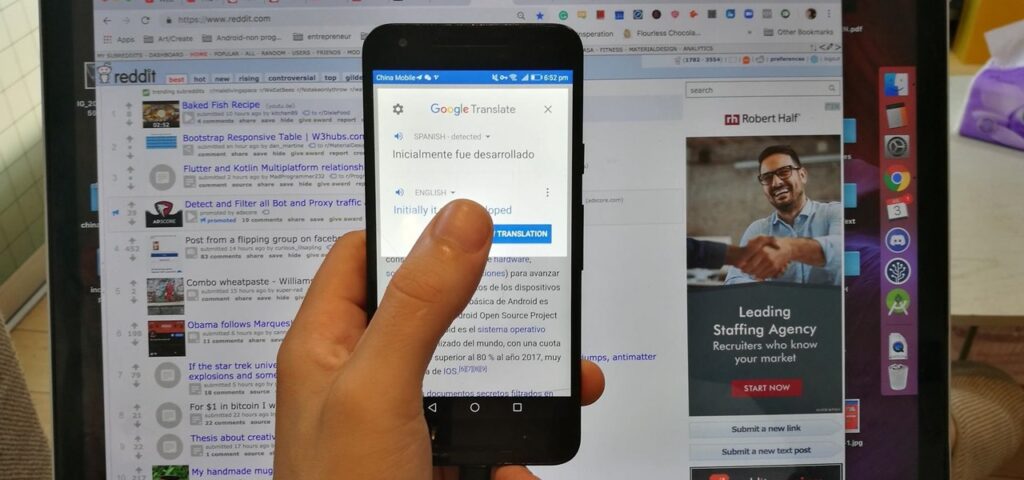
Dengan menggunakan Google Translate, Anda dapat dengan mudah menerjemahkan teks dalam foto ke bahasa yang Anda inginkan. Ini adalah alat yang berguna untuk pelancong, siswa, atau siapa pun yang perlu memahami teks dalam bahasa asing.
Selain itu, Google Translate terus diperbarui dan meningkatkan kemampuannya, menjadikannya salah satu alat terjemahan terbaik yang tersedia secara daring. Dengan mengikuti langkah-langkah di atas, Anda dapat memanfaatkan fitur menerjemahkan teks dalam foto dengan mudah.
Referensi: